Ecco tutti i modi con cui è possibile navigare su Internet direttamente da Apple Watch. Metodo gratuito e metodo a pagamento (con app da 99 centesimi).
Fin dai tempi di watchOS 5.0, è tecnicamente possibile aprire al volo un link direttamente dall’orologio di Cupertino. Tuttavia, non esiste un’app “Safari” per navigare; l’unico modo per accedere al Web è indirettamente, se vi inviano (o vi auto-inviate) un collegamento via Messaggi o Mail; poi, una volta dentro la speciale modalità di navigazione Web, potete scorrazzare per la Rete per tutto il tempo che desiderate. In alternativa, c’è una piccola app a pagamento. Ecco tutti i modi per navigare su Internet da Apple Watch.
Aprire un sito su Apple Watch (Gratis)
Avete presente quando vi trilla iMessage su iPhone o Mac, e qualcuno vi ha mandato un link? Una pressione decisa sull’URL fa aprire l’anteprima attraverso WebKit ma senza passare per Safari; è esattamente quel che accade qui: non un sistema di navigazione completo, che avrebbe poco senso su un display tanto piccolo, ma un’anteprima fugace per farsi un’idea più precisa del contenuto di un messaggio.
Una volta aperto il mini-browser, potete continuare a utilizzarlo saltando di collegamento in collegamento, o impostando una ricerca su Google; ma non si può modificare brutalmente a mano l’URL nella Barra degli Indirizzi in alto. E quando la sessione di navigazione è conclusa, è sufficiente premere il tasto “Fine” in alto a destra per uscire dal mini-browser.
Limitazioni
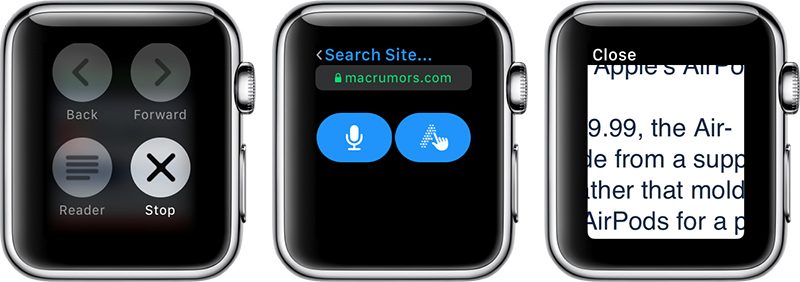
Le pagine aperte in questo modo sono interattive e per lo più complete di tutti i loro contenuti, pur se con qualche limitazione: funzionano le pagine statiche come Wikipedia e quelle moderatamente interattive, come il sito di un ristorante o le Pagine Gialle; vanno benissimo anche quelle ottimizzate per i dispositivi mobili o per Vista Reader, ma dimenticatevi Youtube o siti molto grossi, articolati e pesanti come i giornali online: Apple Watch si rifiuterà di caricarli tout court.
Considerate inoltre che la visualizzazione e il caricamento avvengono con tempi molto più dilatati rispetti ad un iPhone; in altre parole, Apple Watch è lento, e dunque anche scomodo.
Comandi Touch & Navigazione
I gesti a vostra disposizione sono i soliti:
- Corona Digitale o dito per scorrere sulla pagina
- Tamburellare due volte col dito per effettuare uno zoom
- Pressione lunga per accedere alle opzioni Indietro, Avanti, Ricarica e Vista Reader
- Scorrere verso destra o sinistra per cambiare sito Web
- Toccare una casella di testo per immettere testo a voce
Non tutti i modelli di Apple Watch supportano questa feature, tuttavia. Solo da Apple Watch Series 3 in poi; niente Internet WebKit su Series 2 e Series 1.
Un Vero Browser (A Pagamento)
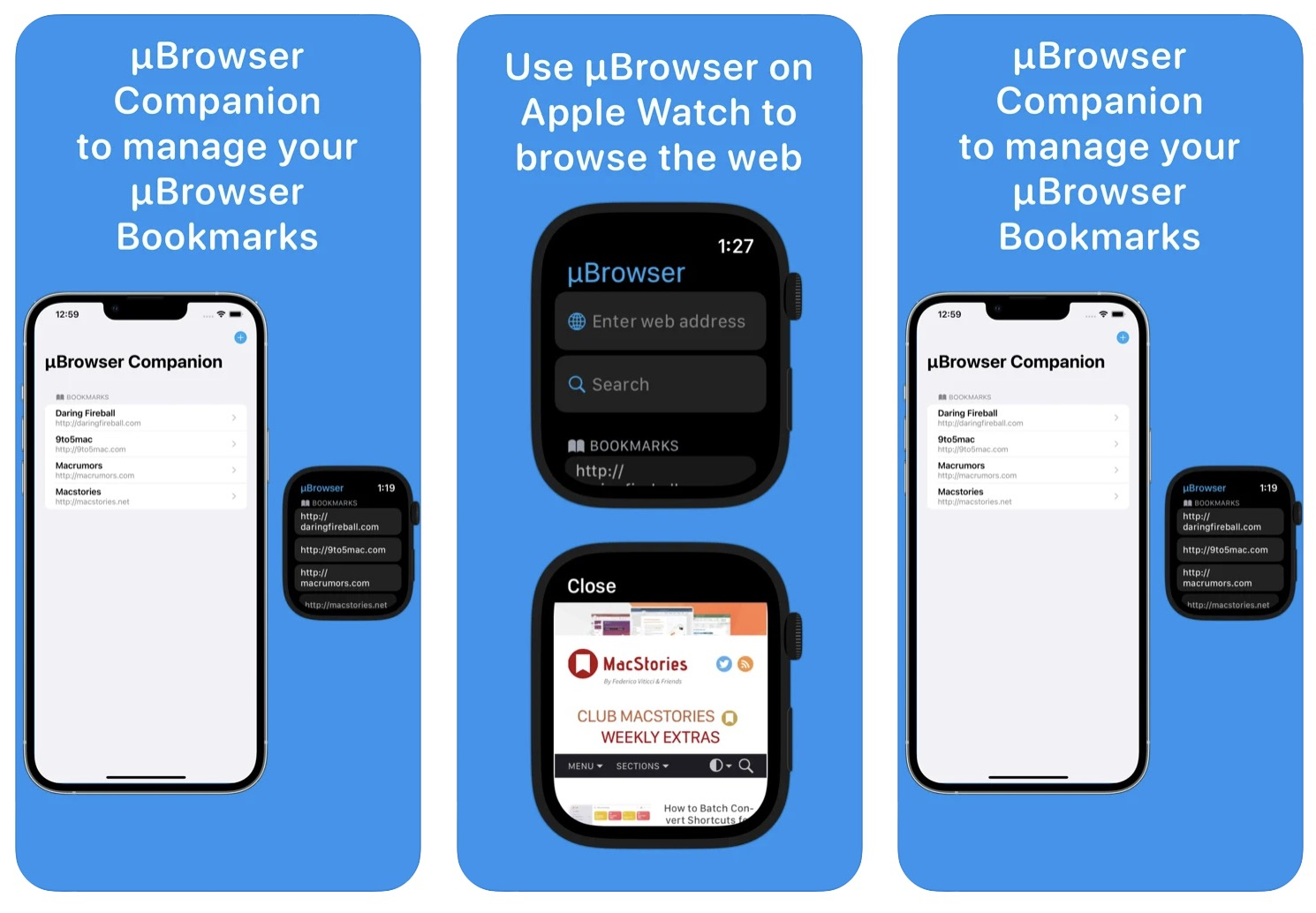
Si chiama µBrowser ed è un’app progettata per navigare sul Web e effettuare ricerche su DuckDuckGo, direttamente da Apple Watch. È perfetta quando avete bisogno di dare un’occhiata rapida ad un aggiornamento online e non avete altro mezzo a disposizione; tra l’altro, permette pure di vedere le ultime pagine viste e di salvare i preferiti; con la sua omologo per iPhone, infine, permette di gestire i Segnalibri.
Il costo è molto contenuto: 0,99€ centesimi ma l’app soffre di pesanti limitazioni. L’esperienza di navigazione è limitata, esclude Javascript e login sui siti, e può avere problemi con pagine molto pesanti. In più non include il pulsante “Torna indietro.”
Ma è perfetta per brevi incursioni d’emergenza sul Web, perché non richiede che qualcuno vi invii un link ogni volta. Potete scaricarla da questa pagina dell’App Store.


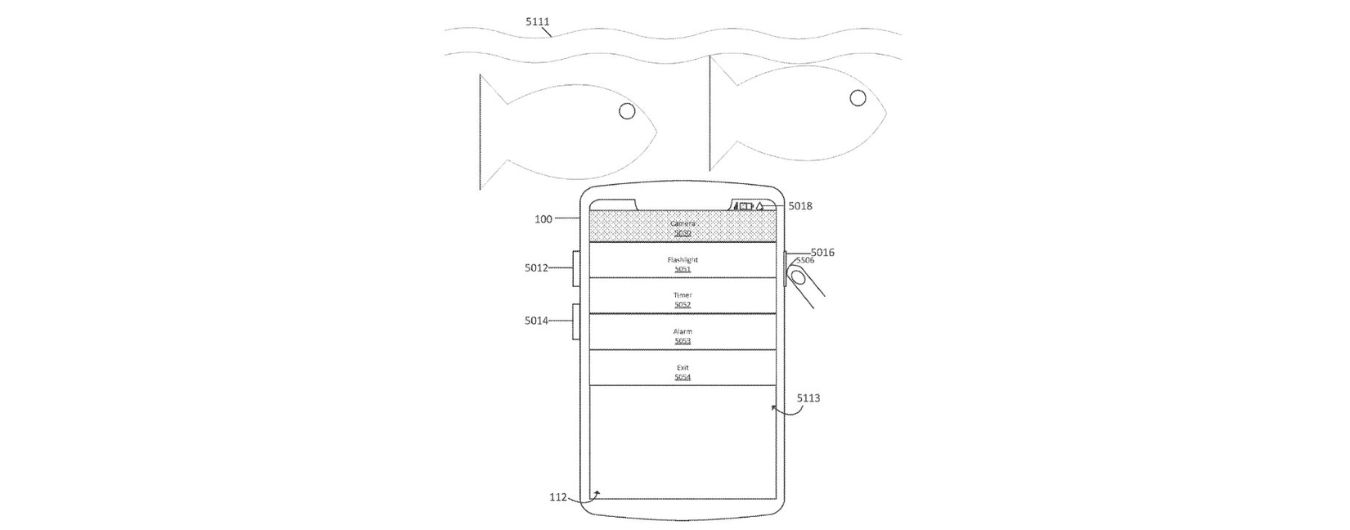
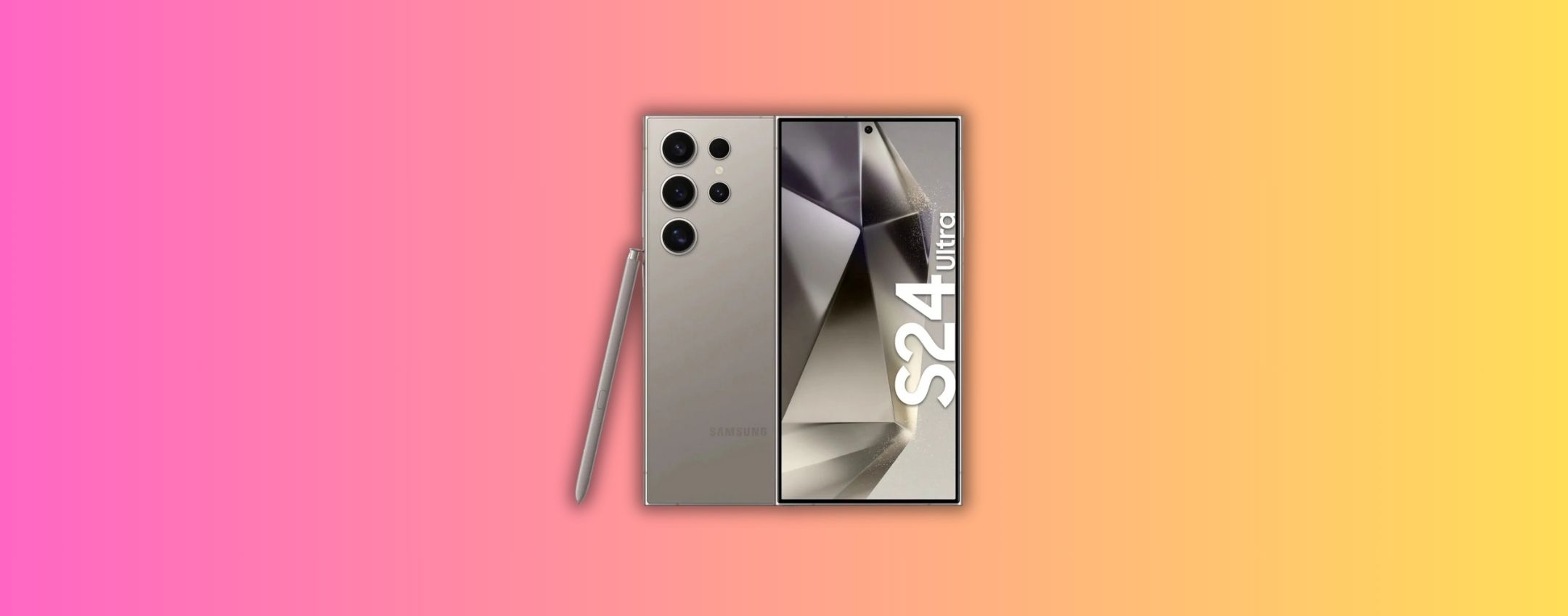




 English (US)
English (US)